Wie kann man nur einen Monitor Windows 10 Screenshot?
Haben Sie mehrere Monitore an Ihrem Windows 10 -Computer angeschlossen? Sind Sie verwirrt darüber, wie Sie einen Screenshot nur eines Ihrer Monitore machen können? Du bist nicht allein! Das Aufnehmen von Screenshots mit einem Monitor ist nicht so einfach wie das Drücken der Druckbildschirmschaltfläche. Machen Sie sich jedoch keine Sorgen, denn mit ein paar einfachen Schritten können Sie lernen, wie Sie nur einen Monitor in Windows 10 Screenshot haben. In diesem Artikel erhalten wir Ihnen eine Schritt-für-Schritt-Anleitung dazu. Lesen Sie also weiter, um mehr zu erfahren!
So Screenshot nur ein Monitor Windows 10
- Drücken Sie die Windows -Logo -Taste + PRTSCN. Der Bildschirm wird für einen Moment gedimmt und das Bild wird in den Ordner "Bilder"> "Screenshots" gespeichert.
- Drücken Sie Alt + prtscn. Dadurch wird ein Screenshot aus dem aktiven Fenster aufgenommen und in die Zwischenablage kopiert.
- Drücken Sie die Windows -Logo -Taste + Shift + S. Dadurch werden das Snipping -Tool geöffnet, mit dem Sie benutzerdefinierte Screenshots aufnehmen können.
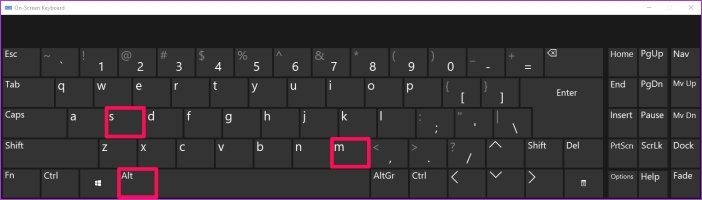
So machen Sie einen Screenshot eines Monitors in Windows 10
Das Erstellen von Screenshots mit einem Monitor unter Windows 10 ist eine großartige Möglichkeit, den Inhalt eines einzelnen Monitors zu erfassen. Unabhängig davon, ob Sie ein Bild Ihres Desktops für ein Projekt erfassen oder einem Freund eine neue Funktion vorstellen müssen, können Sie Windows 10 einfach einen Screenshot eines Monitors machen. In diesem Artikel zeigen wir Ihnen, wie Sie in Windows 10 einen Screenshot mit einem Monitor machen.
Windows 10 bietet zwei Methoden zum Aufnehmen von Screenshots mit einem Monitor: dem integrierten Snipping-Tool und der Druckbildschirmschlüssel. Das Snipping-Tool ist ein einfaches, benutzerfreundliches Tool zum Aufnehmen von Screenshots, während die Druckbildschirm-Taste Ihnen mehr Kontrolle über den Screenshot bietet. Beide Methoden sind einfach zu bedienen und können verwendet werden, um in wenigen einfachen Schritten Screenshots eines Monitors aufzunehmen.
Verwenden des Snipping -Werkzeugs
Das Snipping-Tool ist ein integriertes Tool in Windows 10, mit dem ein Screenshot eines Monitors einfach aufgenommen werden kann. Um das Snipping -Tool zu verwenden, öffnen Sie das Startmenü, geben Sie „Snipping -Tool“ ein und drücken Sie die Eingabetaste. Dadurch wird das Snipping -Werkzeugfenster geöffnet.
Sobald das Snipping -Tool -Fenster geöffnet ist, klicken Sie auf die Schaltfläche „Neue“, um einen Screenshot aufzunehmen. Dadurch wird ein Auswahlfenster geöffnet. Verwenden Sie Ihre Maus, um den Bereich des Monitors auszuwählen, den Sie Screenshot möchten. Sobald Sie den Bereich ausgewählt haben, wird der Screenshot aufgenommen und das Snipping -Werkzeugfenster wird der Screenshot angezeigt.
Verwenden der Druckbildschirmschlüssel
Die Druckbildschirm -Taste ist ein bequemes Werkzeug zum Aufnehmen von Screenshots mit einem Monitor. Um die Druckbildschirm -Taste zu verwenden, drücken Sie zunächst die Druckbildschirm -Taste auf Ihrer Tastatur. Dadurch wird ein Screenshot des gesamten Bildschirms erfasst. Öffnen Sie als nächstes ein Bildbearbeitungsprogramm wie Farbe oder Photoshop. Fügen Sie den Screenshot in das Bildbearbeitungsprogramm ein und schneiden Sie das Bild in den Bereich des Monitors, den Sie erfassen möchten.
Rettung des Screenshots
Sobald Sie den Screenshot gemacht haben, müssen Sie es speichern. Klicken Sie im Snipping -Tool auf die Schaltfläche „Speichern“, um den Screenshot zu speichern. Klicken Sie in einem Bildbearbeitungsprogramm auf die Schaltfläche „Speichern“, um den Screenshot zu speichern. Sie können dann das Dateiformat und den Speicherort auswählen, um den Screenshot zu speichern.
Abschluss
Ein Screenshot mit einem Monitor in Windows 10 ist einfach und kann mit dem integrierten Snipping-Tool oder der Druckbildschirm-Taste erfolgen. Mit beiden Methoden können Sie in wenigen einfachen Schritten schnell und einfach einen Screenshot von einem Monitor aufnehmen.
Häufig gestellte Fragen
Was ist ein Screenshot?
Ein Screenshot ist ein Bild der aktuellen Anzeige auf einem Computermonitor oder einem anderen Anzeigegerät. Es kann verwendet werden, um Informationen aus einem bestimmten Fenster oder Programm zu erfassen oder eine Abfolge von Aktionen auf einem Computer zu dokumentieren. Screenshots können für eine Vielzahl von Zwecken verwendet werden, z. B. für Fehlerbehebung, Dokumentation und Erstellen von Tutorials.
Wie mache ich einen Screenshot auf meinem Windows 10 -Computer?
Unter Windows 10 gibt es verschiedene Möglichkeiten, Screenshots zu machen. Am einfachsten ist es, die Taste „Druckbildschirm“ auf der Tastatur zu drücken. Dadurch wird der gesamte Bildschirm erfasst und in der Zwischenablage gespeichert. Alternativ können Sie das Snipping -Tool verwenden, um einen bestimmten Bereich des Bildschirms zu erfassen. Drücken Sie die Windows -Taste und geben Sie das Snipping -Tool ein und geben Sie "Snipping -Tool" ein.
Wie mache ich einen Screenshot von nur einem Monitor unter Windows 10?
Wenn Sie mehrere Monitore mit Ihrem Windows 10 -Computer angeschlossen haben, können Sie einen Screenshot von nur einem Monitor aufnehmen, indem Sie gleichzeitig die Tasten „Alt“ und „Druckbildschirm“ drücken. Dadurch wird nur das aktive Fenster auf dem Monitor erfasst, den Sie derzeit verwenden.
Wie greife ich auf den Screenshot auf, den ich für Windows 10 angenommen habe?
Der Screenshot, den Sie gemacht haben, wird in Ihrer Zwischenablage gespeichert. Um darauf zuzugreifen, können Sie einen Image -Editor (z. B. Farbe) öffnen und „Strg + V“ drücken, um den Screenshot in den Editor einzufügen. Alternativ können Sie den Screenshot in einer Datei speichern, indem Sie die Tasten „Strg + S“ drücken.
Wie mache ich einen Screenshot eines bestimmten Fensters unter Windows 10?
Wenn Sie einen Screenshot eines bestimmten Fensters auf Ihrem Windows 10 -Computer aufnehmen möchten, können Sie das Snipping -Tool verwenden. Drücken Sie die Windows -Taste und geben Sie das Snipping -Tool ein und geben Sie "Snipping -Tool" ein. Klicken Sie dann auf die Schaltfläche „Neu“, um das Fenster auszuwählen, das Sie erfassen möchten. Klicken Sie schließlich auf "Speichern", um den Screenshot in einer Datei zu speichern.
Wie mache ich einen Screenshot eines Menüs unter Windows 10?
Um einen Screenshot eines Menüs unter Windows 10 aufzunehmen, können Sie das Snipping -Tool verwenden. Drücken Sie die Windows -Taste und geben Sie das Snipping -Tool ein und geben Sie "Snipping -Tool" ein. Klicken Sie dann auf die Schaltfläche "Neu" und wählen Sie die Option "Verzögerung". Auf diese Weise können Sie ein Menü auswählen, bevor der Screenshot aufgenommen wird. Klicken Sie schließlich auf "Speichern", um den Screenshot in einer Datei zu speichern.
So Screenshot nur ein Monitor mit Dual -Monitoren in Windows 10/8/7
Zusammenfassend ist es eine einfache und einfache Aufgabe, einen Screenshot von nur einem Monitor in Windows 10 zu machen. Mit Hilfe des Snipping -Tools können Sie das Bild Ihres gewünschten Monitors in nur wenigen Klicks erfassen und speichern. Sie können auch die Schaltfläche Bildschirm in Kombination mit der Windows -Taste verwenden, um den Screenshot aufzunehmen. Beide Methoden sind einfach zu bedienen und die Ergebnisse sind zufriedenstellend. Wenn Sie also das nächste Mal einen Screenshot von nur einem Monitor machen möchten, wissen Sie, wie es in Windows 10 geht.




















